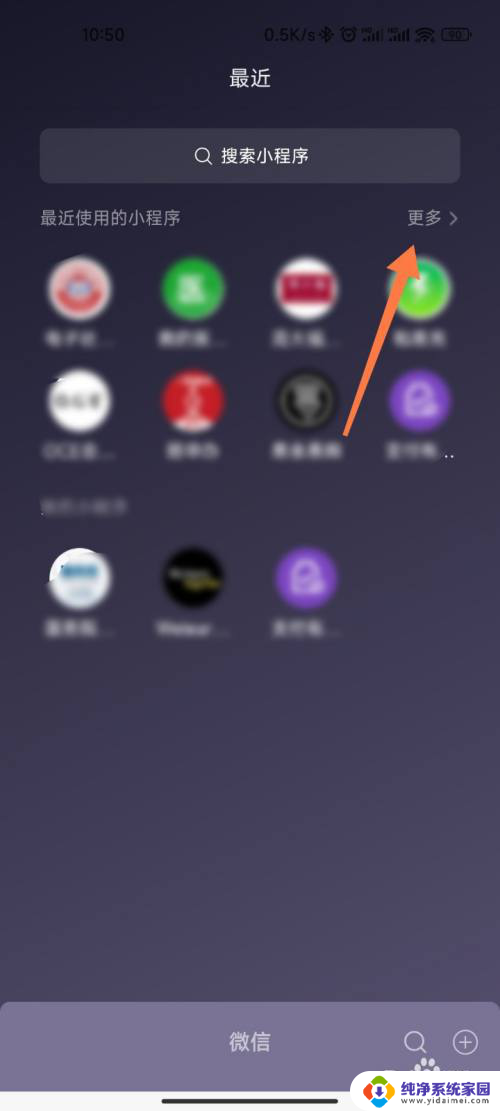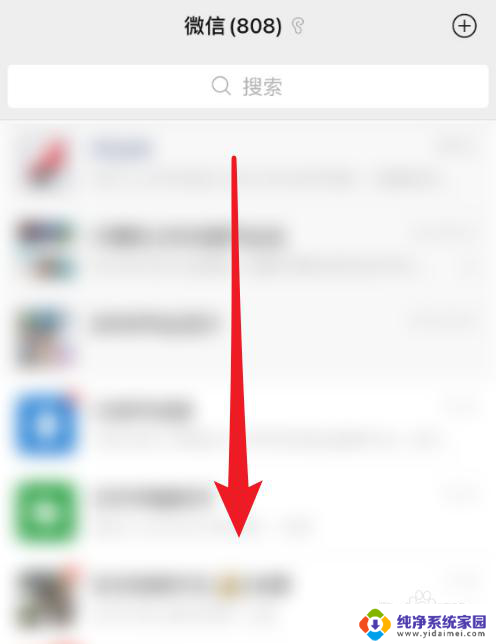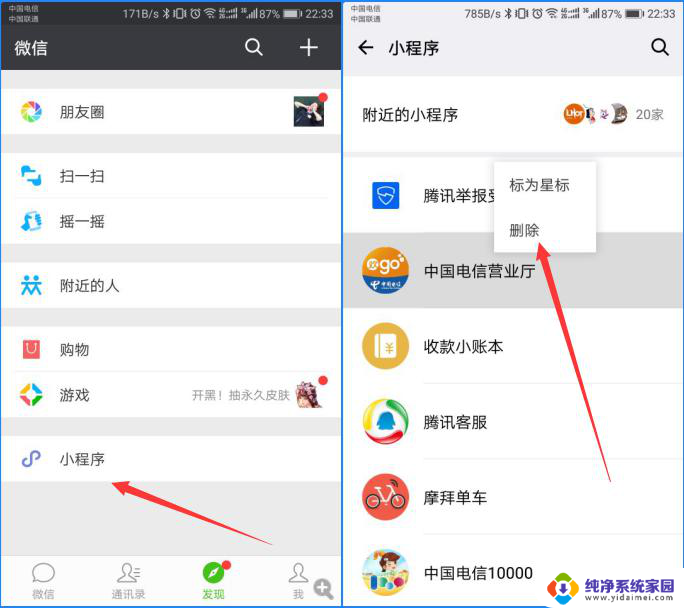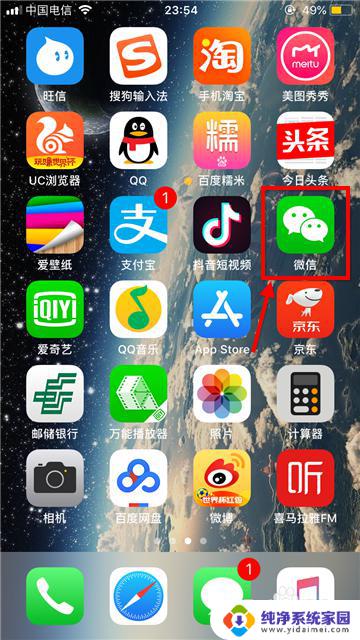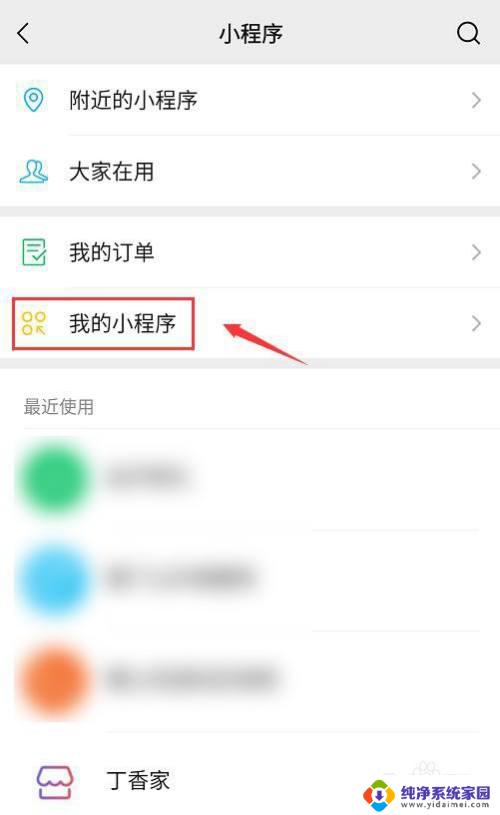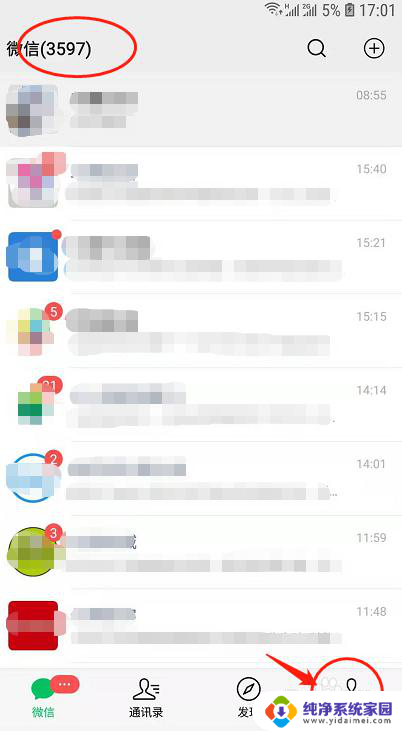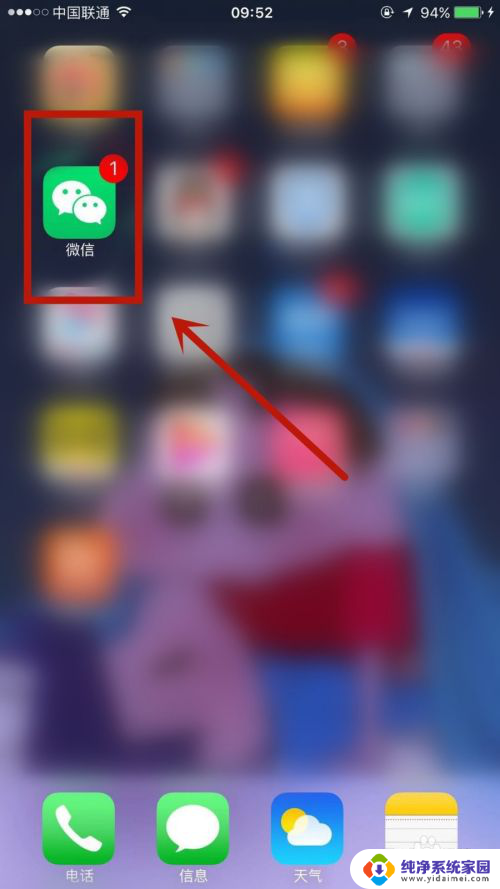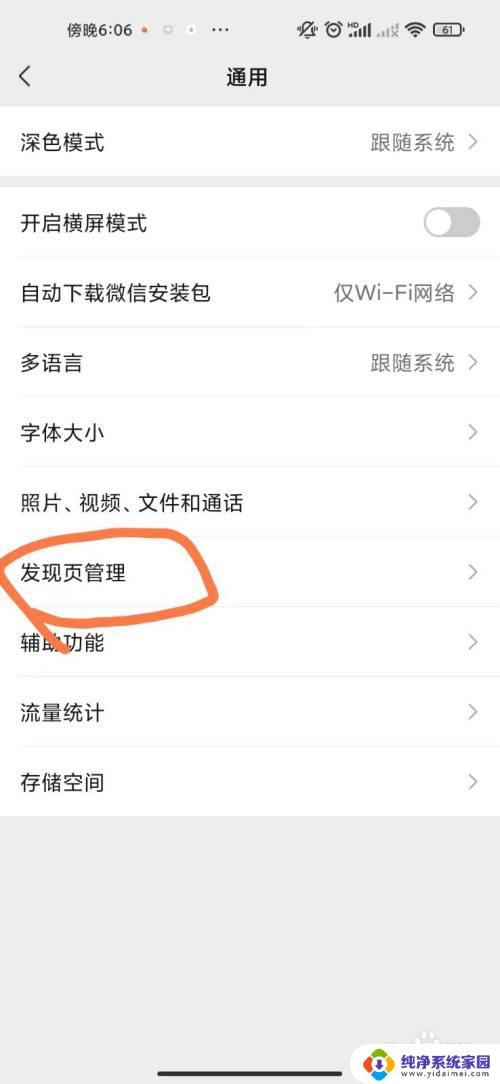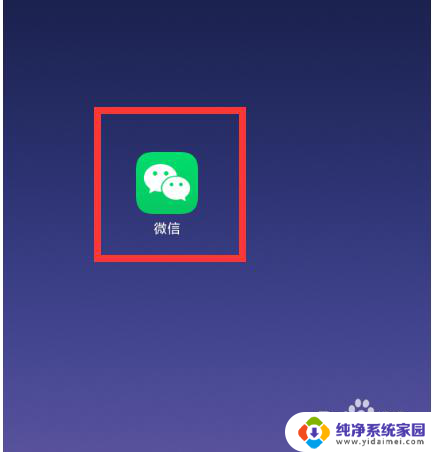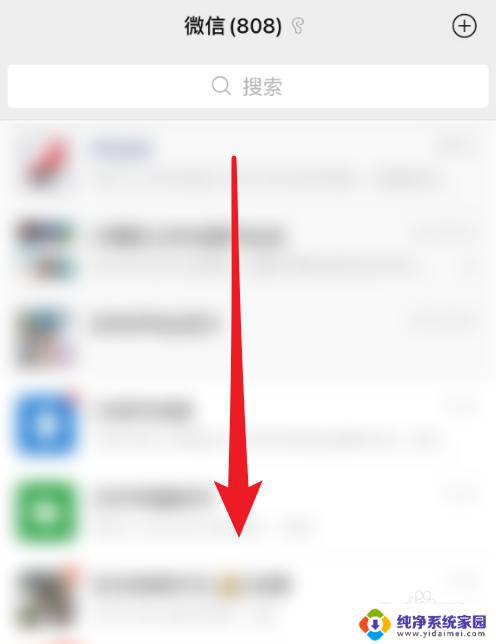微信最近使用小程序怎么批量删除 微信小程序批量删除方法
更新时间:2023-11-11 10:44:19作者:yang
微信最近使用小程序怎么批量删除,微信小程序作为一种方便快捷的应用形式,近年来越来越受到用户的喜爱,随着时间的推移,我们的微信小程序列表可能会不断积累,导致我们的手机屏幕上充斥着各种各样的小程序。这不仅让我们的手机变得杂乱无章,还占据了宝贵的存储空间。为了解决这一问题,微信最近推出了小程序批量删除功能,让我们能够轻松地清理不需要的小程序,提升手机的使用效率。下面让我们来了解一下微信小程序批量删除的具体方法。
具体方法:
1.打开微信。
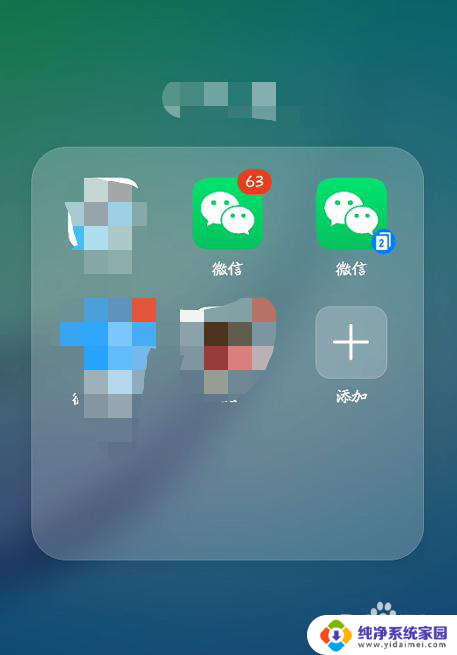
2.点【发现】。
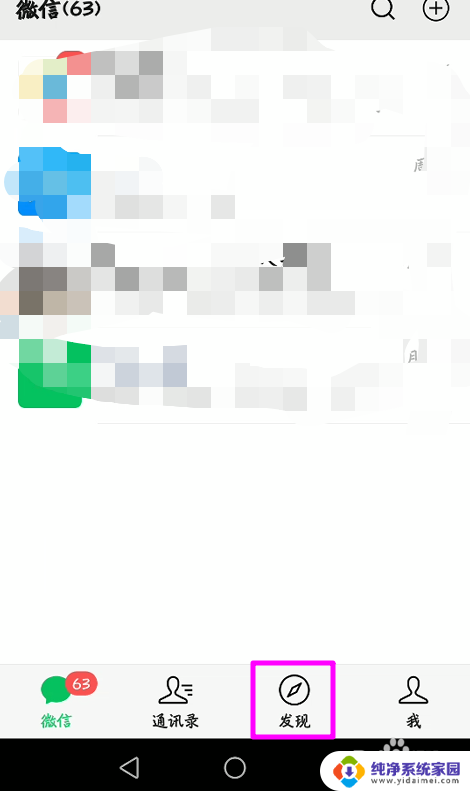
3.点【小程序】。
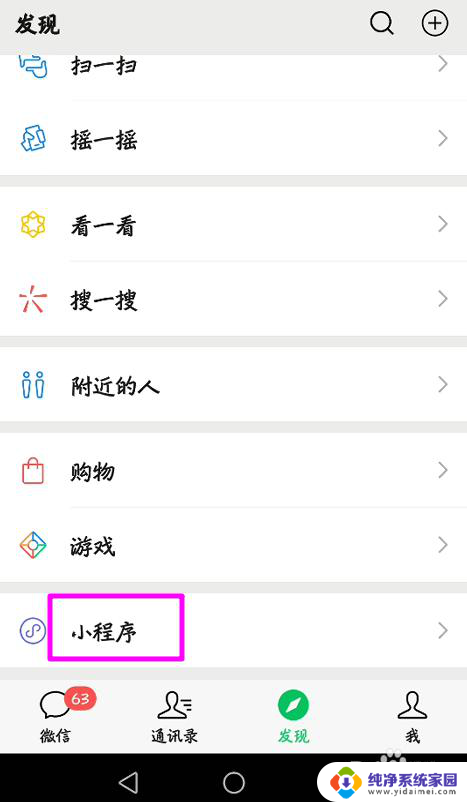
4.在【小程序】中点【我的小程序】。
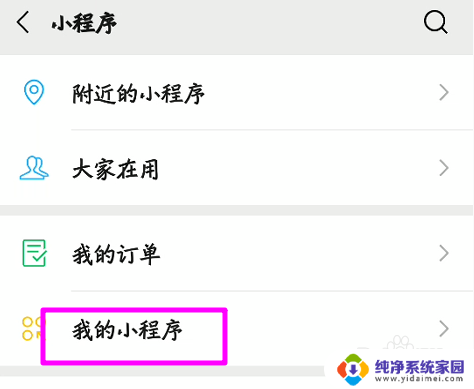
5.在【我的小程序】界面点【编辑】。
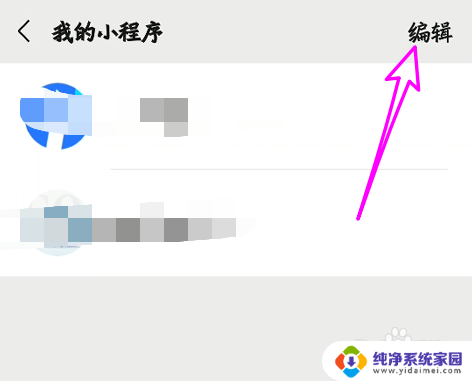
6.点左侧的红色按钮删除即可,操作完成点右上角的【完成】结束操作。
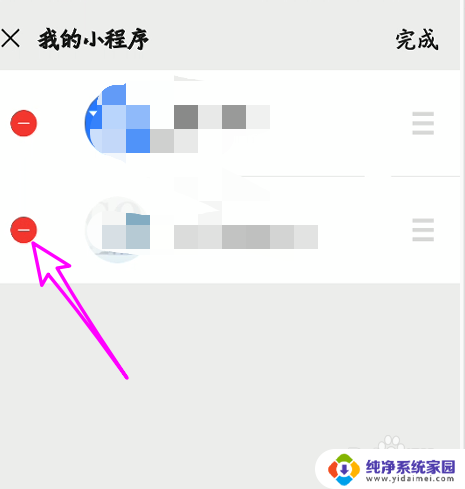
以上就是微信最近使用小程序批量删除的全部内容,需要的用户可以按照以上步骤进行操作,希望对大家有所帮助。